küsimus
Probleem: kuidas parandada Windowsi värskenduse viga 0x800f0990?
Tere, mul on probleeme viimaste Windowsi värskendustega. Need käivitati automaatseks installimiseks (nagu tavaliselt), kuid need ilmusid veaga 0x800f0990. Proovisin käivitada Windowsi värskenduse tõrkeotsingu, kuid tulutult. Kas on muid lahendusi?
Lahendatud Vastus
Vaikimisi värskendatakse Windowsi automaatselt, seega ei pea kasutajad selle pärast kunagi muretsema. Seda tehakse põhjusega – värskendused on iga süsteemi jaoks äärmiselt olulised, kuna need on olulised tarkvara haavatavused, stabiilsuse ja jõudluse parandamine, vigade parandamine, uute funktsioonide juurutamine ja palju muud rohkem. Seetõttu ei tohiks te Windows 10 automaatset värskendusfunktsiooni keelata (välja arvatud juhul, kui selleks on suur põhjus, nt funktsiooni rikkuvad värskendused).
Kuid kõik ei lähe alati sujuvalt ja kasutajatel tekib probleeme. Paljude erinevate IT-foorumite kasutajate aruannete kohaselt ei saanud nad Windowsi värskendada vea 0x800f0990 tõttu. Kuigi probleem ilmneb tavaliste kumulatiivsete või turbevärskenduste korral, teatasid mõned inimesed, et said Windows Insideri eelvaate vea.
Kasutajatele ei anta korralikku selgitust selle kohta, miks viga ilmneb või kuidas seda parandada. Selle asemel kuvatakse sõnumi vaiketekst:
Windowsi uuendus
Ilmnes vigaVärskenduste installimisel ilmnes probleeme, kuid proovime hiljem uuesti. Kui näete seda pidevalt ja soovite veebist otsida või teabe saamiseks ühendust võtta toega, võib see aidata: (0x800f0990).
Kuigi mõnel juhul võib probleem mõne aja möödudes iseenesest kaduda (nt Microsofti serverid võivad olla ülekoormatud või kasutaja Interneti-ühendus ebastabiilne), see ei tööta enamikule. Selle asemel ei saa kasutajad lihtsalt oma masinaid värskendada, olenemata sellest, kas see on standardne Windows või Windows Insider Preview Build.
Vea ilmnemisel võib olla palju põhjuseid, seega pole universaalset lahendust. Mõned inimesed nimetasid, et värskenduste andmebaasi rikkumine oli süüdi, samas kui teised suutsid tõrke 0x800f0990 parandada, laadides värskenduse lihtsalt käsitsi alla. Seetõttu pakume allpool mitmeid lahendusi.
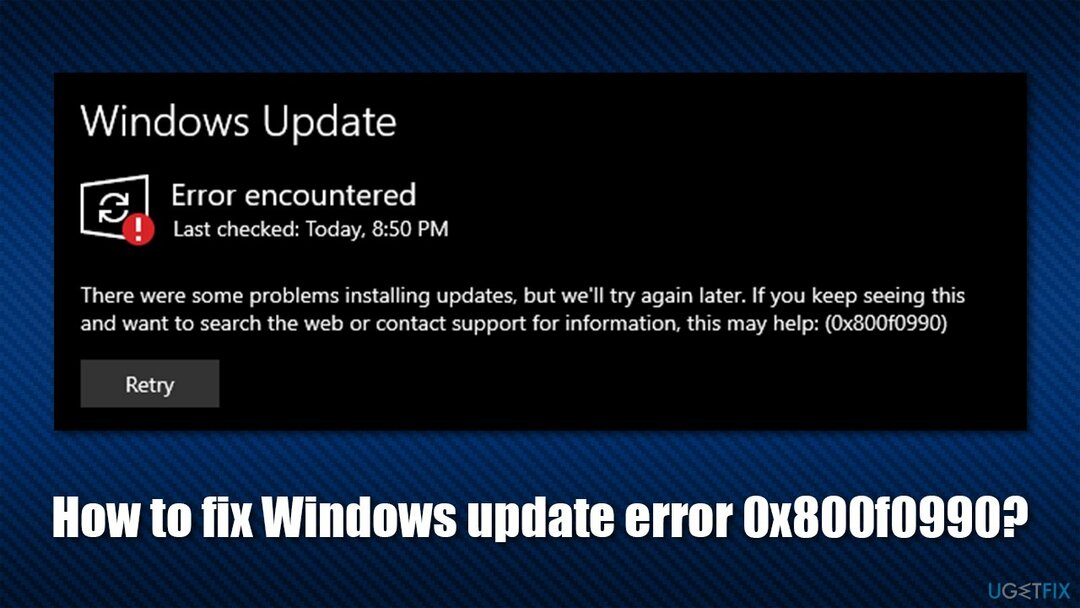
Mõned Windowsi värskenduse vead, nt 0x8024ce0e, 0x800f0900 või 0x800f0247, on olnud juba mõnda aega ja korduvad aeg-ajalt. 0x800f0990, nagu ka 0x80070541, on suhteliselt uus probleem, millega kasutajad hakkasid ootamatult kogema – see on eriti silmatorkav Windows 10 21H2 versioonide puhul.[1]
Hea uudis on see, et viga saab parandada – ühel või teisel viisil. Kuna probleem võib peituda süsteemifaili kahjustamises või sarnases probleemis, soovitame tungivalt proovida automaatset lahendust ReimageMaci pesumasin X9. Sellel parandustarkvaral on ainulaadne võimalus tuvastada kahjustatud süsteemifailid ja asendada need uutega, ilma et peaksite arvutit uuesti installima või lähtestama.
1. meetod. Käivitage Windows Update'i tõrkeotsing
Kahjustatud süsteemi parandamiseks peate ostma selle litsentsitud versiooni Reimage Reimage.
Kui te pole seda ikka veel teinud, käivitage Windowsi värskenduse tõrkeotsing. See ei pruugi teie probleemi täielikult lahendada,[2] kuid see võib teid vähemalt õiges suunas juhtida.
- Proovi Veaotsing Windowsi otsingus ja vajuta Sisenema
- Klõpsake Täiendavad veaotsingud paremal, kui te neid kõiki ei näe
- Siin, leia Windowsi uuendus ja klõpsake Käivitage tõrkeotsing
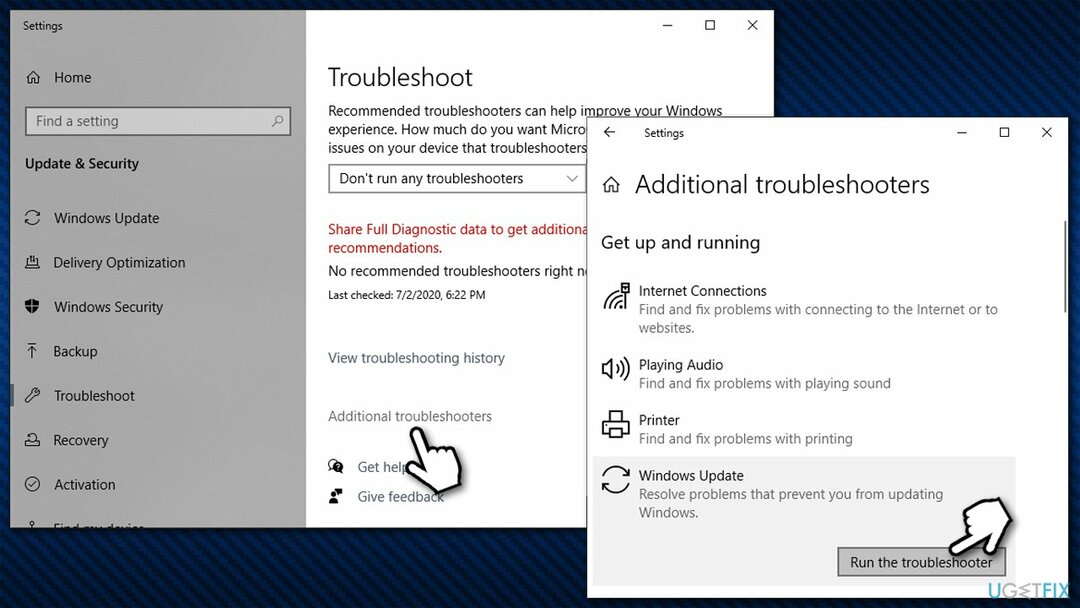
- Oodake, kuni parandused rakenduvad, ja proovige värskendus uuesti alla laadida.
2. meetod. Käivitage SFC ja DISM
Kahjustatud süsteemi parandamiseks peate ostma selle litsentsitud versiooni Reimage Reimage.
Kui Windowsi süsteemifailid (nt registrid) on purunenud[3] on süüdi, SFC ja DISM skaneeringud võivad olla kasulikud:
- Tüüp cmd Windowsi otsingus
- Paremklõpsake Käsurida ja vali Käivitage administraatorina
- Kui Kasutajakonto kontroll ilmub, vali Jah
- Kasutage järgmisi käske, vajutades Sisenema pärast iga:
sfc /scannow
DISM /Võrgus / Puhastuspilt /Kontrollige tervist
DISM /Võrgus /Cleanup-Image /ScanHealth
DISM /Võrgus /Cleanup-Image /Taasta tervis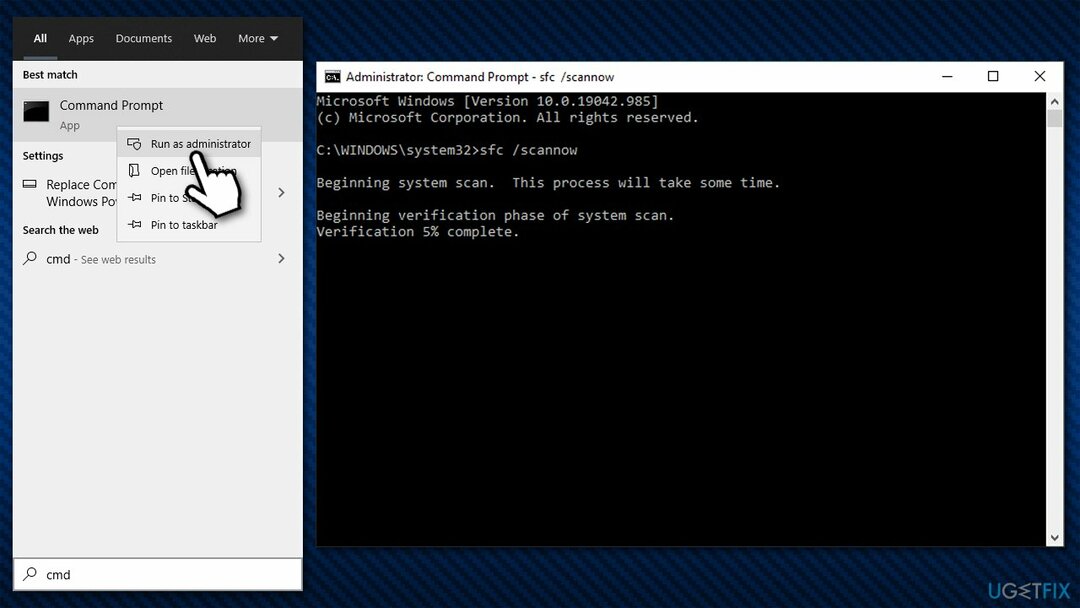
3. meetod. (Taas) käivitage asjakohased teenused
Kahjustatud süsteemi parandamiseks peate ostma selle litsentsitud versiooni Reimage Reimage.
- Trüki sisse Teenused Windowsi otsingus ja vajutage Sisenema
- Otsige üles Taustal intelligentne edastusteenus (BITS)
- Kui see juba töötab, paremklõpsake ja valige Taaskäivita
- kui teenus ei tööta, topeltklõpsake seda ja valige Automaatne all Käivitamise tüüp rippmenüüst
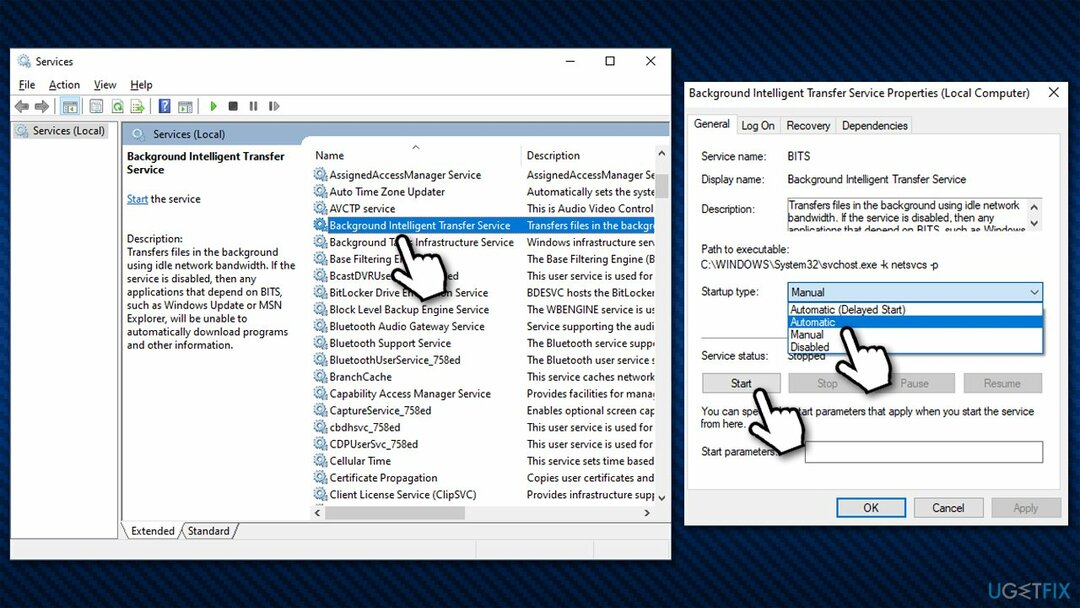
- Klõpsake Alusta, rakenda, ja Okei
- Tehke sama koos Windowsi värskendusteenus.
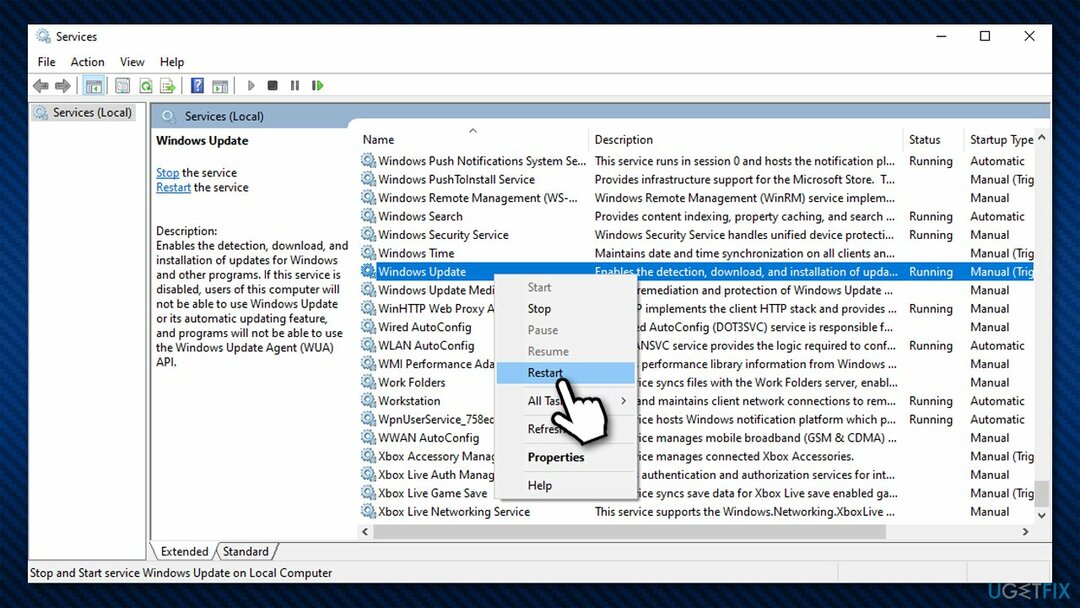
4. meetod. Lähtestage Windows Update'i komponendid
Kahjustatud süsteemi parandamiseks peate ostma selle litsentsitud versiooni Reimage Reimage.
Kui viga olid rikutud värskenduste andmebaasifailid, peaks nende lähtestamine käsuviiba kaudu toimima:
- Avatud Käsuviip administraatorina nagu eespool selgitatud
- Sisestage järgmised käsud, vajutades Sisenema pärast iga:
net stop bitid
netopeatus wuauserv
netopeatus appidsvc
võrgupeatus cryptsvc
Kustuta "%ALLUSERSPROFILE%\\Application Data\\Microsoft\\Network\\Downloader\\qmgr*.dat"
Ren %systemroot%\\SoftwareDistribution SoftwareDistribution.bak
Ren %systemroot%\\system32\\catroot2 catroot2.bak
cd /d %windir%\\system32
regsvr32.exe atl.dll
regsvr32.exe urlmon.dll
regsvr32.exe mshtml.dll
regsvr32.exe shdocvw.dll
regsvr32.exe browseui.dll
regsvr32.exe jscript.dll
regsvr32.exe vbscript.dll
regsvr32.exe scrrun.dll
regsvr32.exe msxml.dll
regsvr32.exe msxml3.dll
regsvr32.exe msxml6.dll
regsvr32.exe actxprxy.dll
regsvr32.exe softpub.dll
regsvr32.exe wintrust.dll
regsvr32.exe dssenh.dll
regsvr32.exe rsaenh.dll
regsvr32.exe gpkcsp.dll
regsvr32.exe sccbase.dll
regsvr32.exe slbcsp.dll
regsvr32.exe cryptdlg.dll
regsvr32.exe oleaut32.dll
regsvr32.exe ole32.dll
regsvr32.exe shell32.dll
regsvr32.exe initpki.dll
regsvr32.exe wuapi.dll
regsvr32.exe wuaueng.dll
regsvr32.exe wuaueng1.dll
regsvr32.exe wucltui.dll
regsvr32.exe wups.dll
regsvr32.exe wups2.dll
regsvr32.exe wuweb.dll
regsvr32.exe qmgr.dll
regsvr32.exe qmgrprxy.dll
regsvr32.exe wuclux.dll
regsvr32.exe muweb.dll
regsvr32.exe wuwebv.dll
võrgu algusbitid
net start wuauserv
net start appidsvc
net start cryptsvc -
Taaskäivita arvutisse
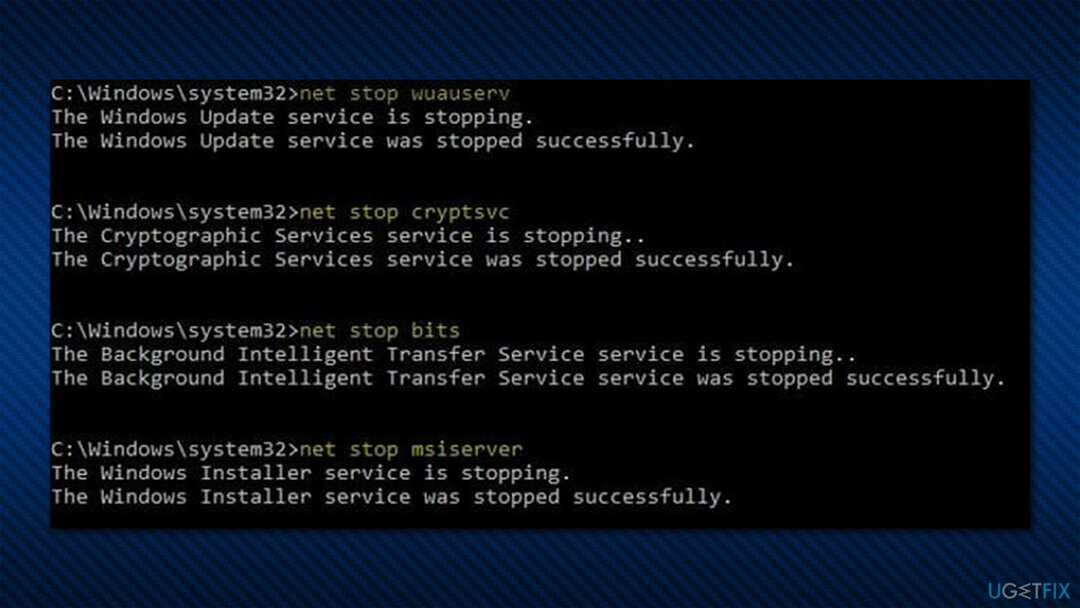
5. meetod. Installige värskendus käsitsi
Kahjustatud süsteemi parandamiseks peate ostma selle litsentsitud versiooni Reimage Reimage.
- Trüki sisse Värskenda Windowsi otsingus ja vajutage Sisenema
- Klõpsake Vaadake värskenduste ajalugu akna paremal küljel
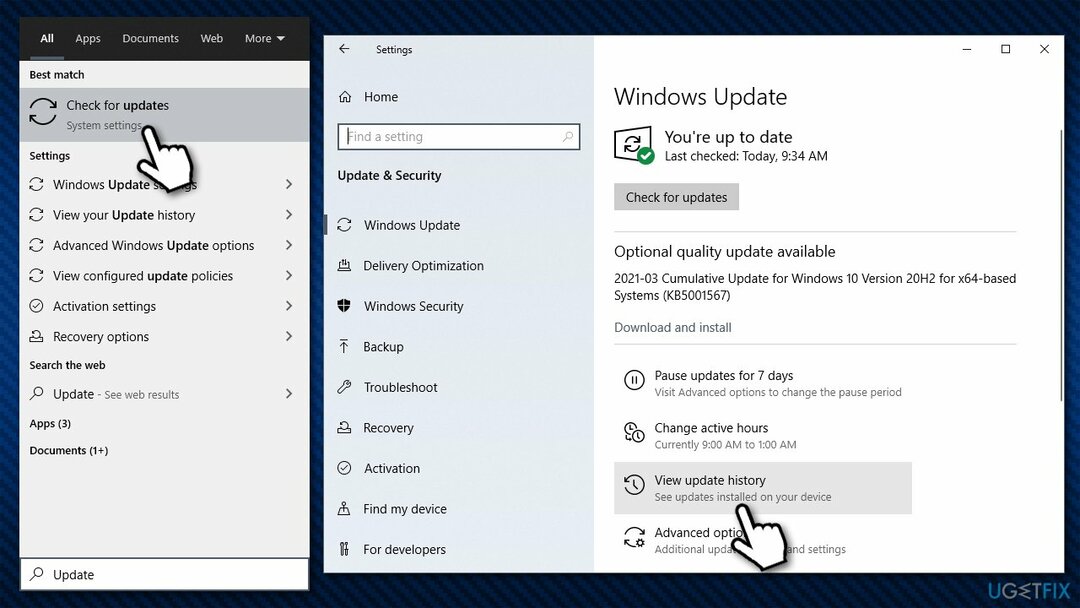
- Märkige värskenduste loendis KB number sellest, mida ei õnnestunud installida
- Minema Microsofti värskenduste kataloog
- Sisestage KB number ja klõpsake Otsing
- Valige versioon, mis ühildub teie operatsioonisüsteemi ja valige Lae alla
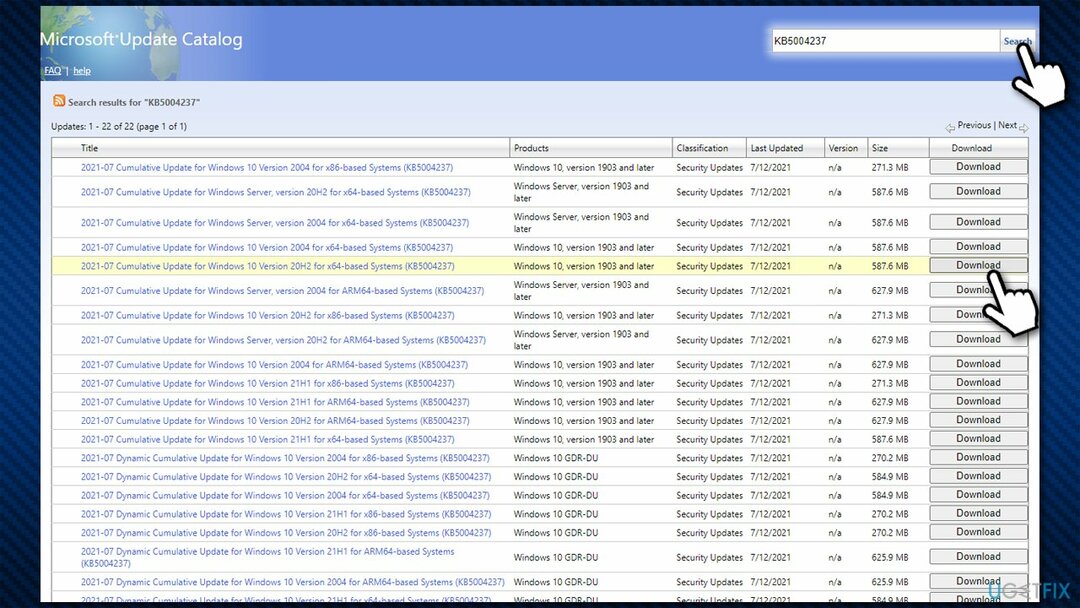
- Jätkake ekraanil kuvatavate juhistega ja Taaskäivita kui arvuti on valmis.
6. meetod. Kasutage meedia loomise tööriista
Kahjustatud süsteemi parandamiseks peate ostma selle litsentsitud versiooni Reimage Reimage.
Need, kes proovisid enamikku võrgus saadaolevatest lahendustest ja miski pole töötanud, ütlesid, et nad saavad vea parandada pärast Media Creation Tooli versiooniuuendusfunktsiooni kasutamist. Enne alustamist veenduge, et kõik välisseadmed (printerid, telefonid, kaamerad jne) on süsteemist lahti ühendatud. Samuti varundage failid juhuks, kui midagi peaks valesti minema.
- Laadige installiprogramm alla ametlikult Microsofti veebisait
- Käivitage see, nõustuge tingimustega ja klõpsake Edasi
- Valige saadaolevate valikute hulgast Uuendage seda arvutit kohe ja klõpsake Edasi
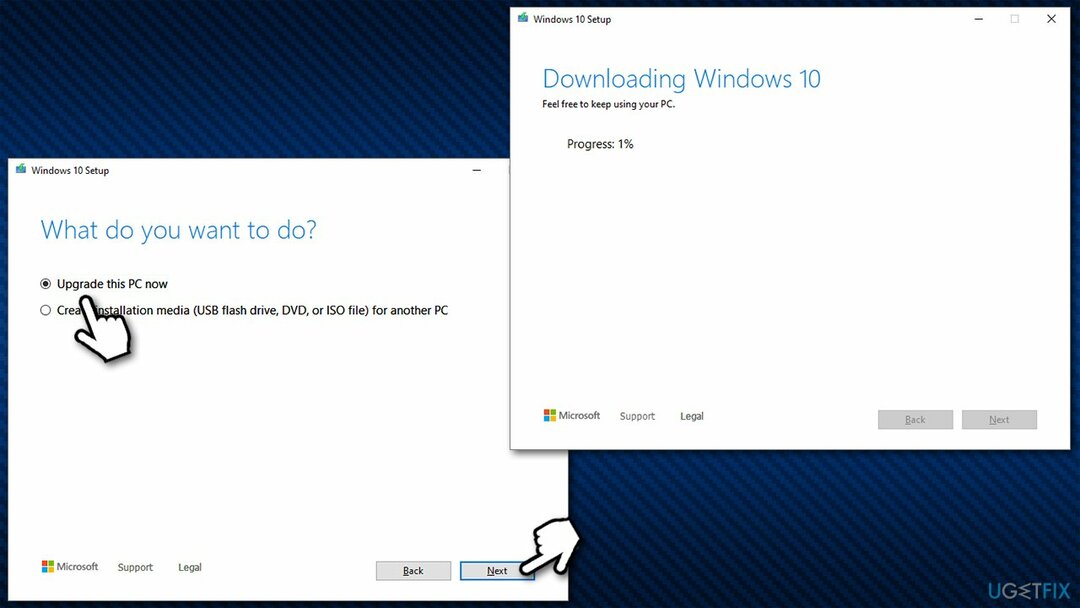
- Seejärel tuleb vajalikud failid alla laadida
- Kui installimine on lõppenud, taaskäivitage teie süsteem.
Parandage oma vead automaatselt
ugetfix.com meeskond püüab anda endast parima, et aidata kasutajatel leida parimad lahendused oma vigade kõrvaldamiseks. Kui te ei soovi käsitsi parandada, kasutage automaatset tarkvara. Kõik soovitatud tooted on meie spetsialistide poolt testitud ja heaks kiidetud. Tööriistad, mida saate oma vea parandamiseks kasutada, on loetletud allpool.
Pakkumine
tee seda kohe!
Laadige alla FixÕnn
Garantii
tee seda kohe!
Laadige alla FixÕnn
Garantii
Kui teil ei õnnestunud Reimage'i abil viga parandada, pöörduge abi saamiseks meie tugimeeskonna poole. Palun andke meile teada kõik üksikasjad, mida peaksime teie arvates teie probleemi kohta teadma.
See patenteeritud parandusprotsess kasutab 25 miljonist komponendist koosnevat andmebaasi, mis võib asendada kasutaja arvutis kõik kahjustatud või puuduvad failid.
Kahjustatud süsteemi parandamiseks peate ostma selle litsentsitud versiooni Reimage pahavara eemaldamise tööriist.

Täiesti anonüümseks jäämiseks ning Interneti-teenuse pakkuja ja valitsus luuramise eest teie peal, peaksite tööle võtma Privaatne Interneti-juurdepääs VPN. See võimaldab teil luua Interneti-ühenduse, olles samal ajal täiesti anonüümne, krüpteerides kogu teabe, takistades jälgijaid, reklaame ja pahatahtlikku sisu. Kõige tähtsam on see, et te lõpetate ebaseadusliku jälitustegevuse, mida NSA ja teised valitsusasutused teie selja taga teevad.
Arvuti kasutamise ajal võivad igal ajal juhtuda ettenägematud asjaolud: see võib elektrikatkestuse tõttu välja lülituda, a Võib ilmneda sinine surmaekraan (BSoD) või juhuslikud Windowsi värskendused võivad masinas ilmuda, kui mõneks ajaks ära läksite. minutit. Selle tulemusena võivad teie koolitööd, olulised dokumendid ja muud andmed kaotsi minna. To taastuda kaotatud faile, saate kasutada Data Recovery Pro – see otsib kõvakettal veel saadaval olevate failide koopiate hulgast ja toob need kiiresti alla.